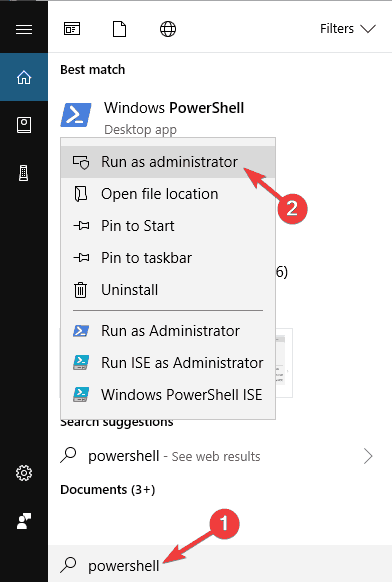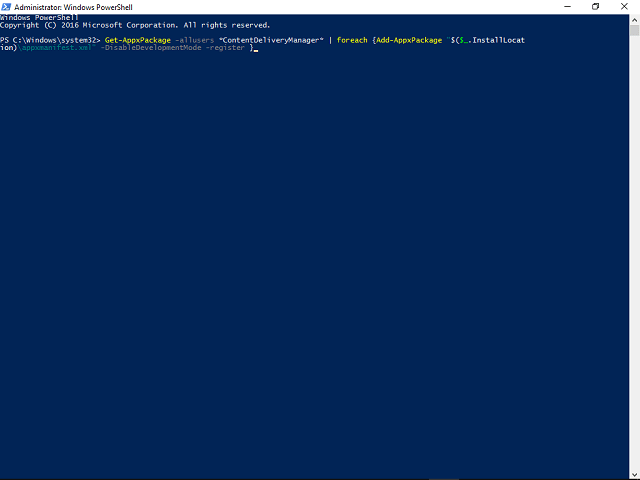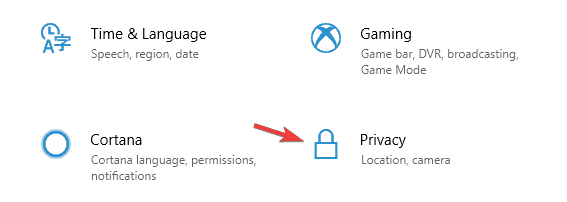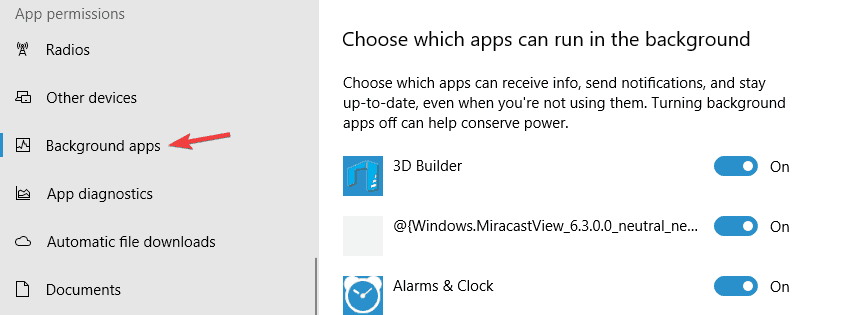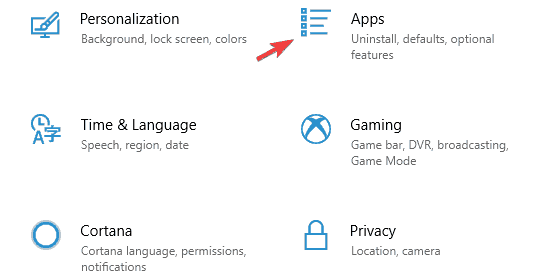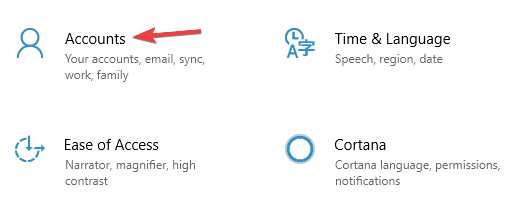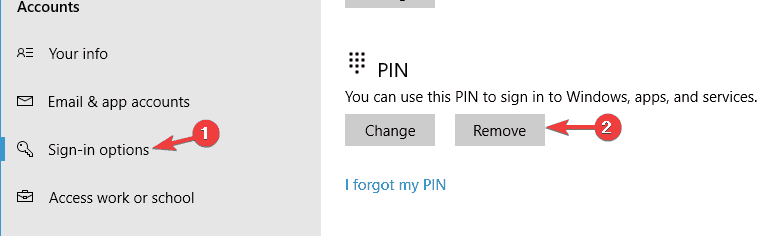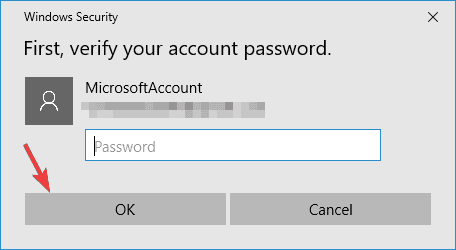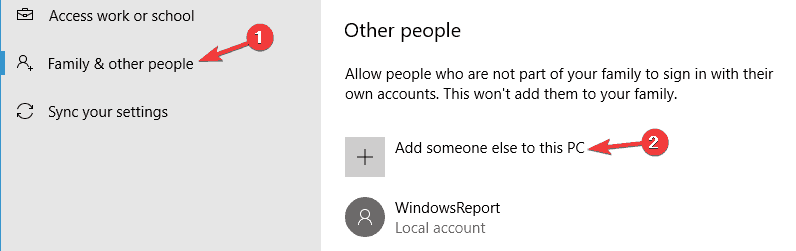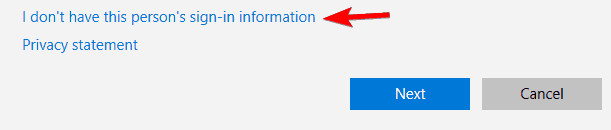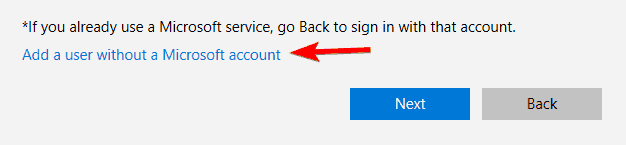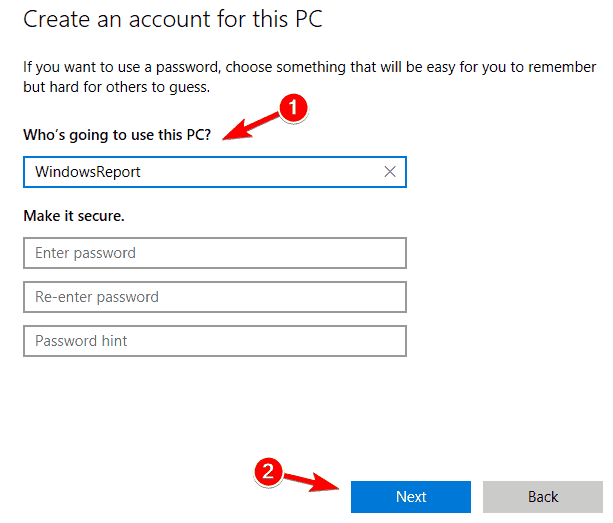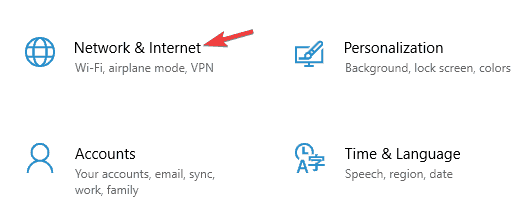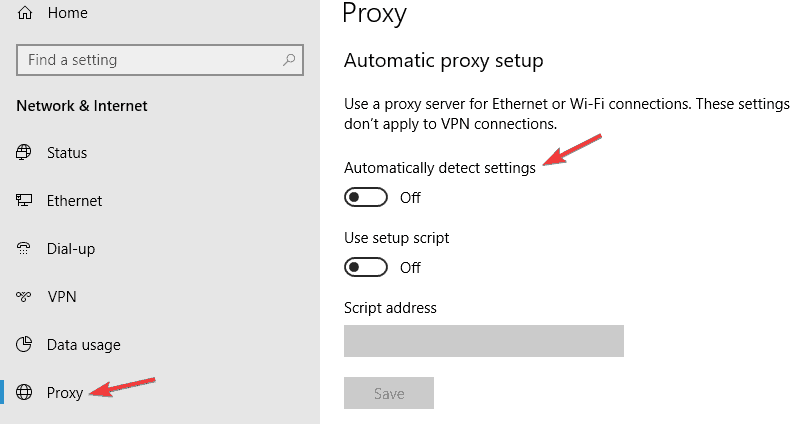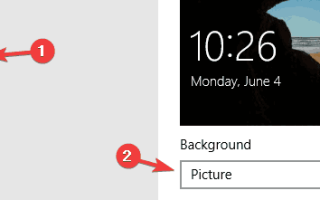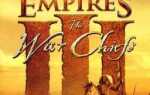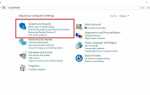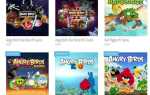Microsoft wprowadził wiele estetycznych nowości do Windows 10, a jednym z najbardziej chwalonych jest Windows Spotlight. Windows Spotlight umożliwia systemowi operacyjnemu zmianę tła ekranu blokady przed każdym logowaniem. Zasadniczo używa Bing do pobierania świeżych i modnych okładek. Prosta rzecz, która sprawia, że pierwsze wrażenie jest przyjemniejsze i wszechstronne.
Użytkownicy są w większości zadowoleni ze Spotlight, ale nie wszystko idzie tak gładko za każdym razem. Mianowicie, nawet ta uproszczona funkcja systemu Windows 10 czasami powoduje problemy. Mówiąc ściślej, niektórzy użytkownicy zgłosili błąd ładowania lub że okładka utknęła na jednym zdjęciu. Niektórzy użytkownicy postanowili wyłączyć Spotlight, podczas gdy inni chętniej wykonują rozwiązywanie problemów. Jeśli podoba Ci się Spotlight i chcesz rozwiązać pilny problem, wykonaj poniższe czynności.
Jak radzić sobie z błędami Spotlight systemu Windows w systemie Windows 10
Windows Spotlight to przydatna funkcja, ale wielu użytkowników zgłosiło różne problemy z Windows Spotlight. Mówiąc o problemach, oto kilka typowych problemów zgłaszanych przez użytkowników:
- Windows Spotlight utknął na jednym zdjęciu — Według użytkowników jest to jeden z najczęstszych problemów z Windows Spotlight. Możesz jednak rozwiązać ten problem, tymczasowo wyłączając tę funkcję Spotlight.
- Spotlight systemu Windows nie jest wyświetlany — Jeśli Windows Spotlight nie jest wyświetlany, możesz być w stanie rozwiązać problem, po prostu resetując proces Spotlight.
- System Windows Spotlight nie działa podczas uruchamiania — Wielu użytkowników zgłosiło, że Windows Spotlight nie działa podczas uruchamiania. Może się to zdarzyć z powodu problemów z połączeniem sieciowym, więc sprawdź to.
- Obrazy Windows Spotlight się nie zmieniają, nie zmieniają się — Zdaniem użytkowników obraz w Spotlight systemu Windows wcale się nie zmienia. Aby rozwiązać ten problem, tymczasowo ustaw ekran blokady, aby używał statycznego obrazu.
- Windows Spotlight przestał działać — Ten problem może wystąpić, jeśli używasz loginu PIN na komputerze. Po prostu wyłącz logowanie PIN, a problem zostanie rozwiązany na stałe.
Rozwiązanie 1 — Sprawdź połączenie i uruchom ponownie komputer
Jak już powiedzieliśmy, Windows Spotlight zależy od twojego połączenia, ponieważ zdjęcia są zubożone w Bing. Zanim przejdziesz dalej, upewnij się, że połączenie jest prawidłowe. Możesz sprawdzić stan swojego połączenia w prawym dolnym rogu.
Ponadto należy ponownie uruchomić komputer, jeśli wystąpił błąd, i ewentualnie rozwiązać ten problem. Po ponownym uruchomieniu powinieneś zobaczyć nowe tło. Jeśli tak nie jest, przejdź do następnego kroku.
Rozwiązanie 2 — Wyłącz Spotlight i włącz go ponownie
Ponadto należy wykonać standardową procedurę rozwiązywania problemów zalecaną przez każdego technika, który kiedykolwiek żył. Wyłącz, a następnie włącz. W takim przypadku możesz przełączyć na Obraz lub Pokaz slajdów i włączyć Spotlight po. Oto, co musisz zrobić:
- Kliknij pulpit prawym przyciskiem myszy i otwórz Nadać cechy osobiste.
- otwarty Ekran blokady patka. W obszarze Tło przełącz z Windows Spotlight na a Obrazek albo Pokaz slajdów.
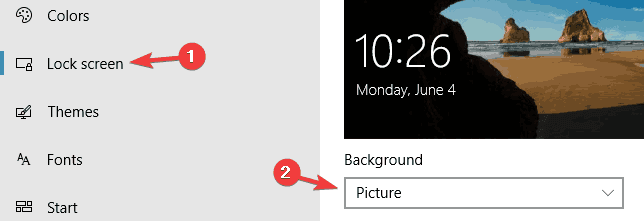
- Kliknij OK i zamknij okno.
- Teraz wyloguj się i zaloguj.
- Przejdź do ekranu blokady i włącz ponownie Windows Spotlight.
Rozwiązanie 3 — Zresetuj proces Spotlight
Jeśli żadne z poprzednich rozwiązań nie okazało się pomocne, najlepszym rozwiązaniem dla rozwiązania problemów z wyróżnieniem jest zresetowanie go. Nie jest to jednak tak proste, jak się wydaje. Mianowicie, ponieważ Spotlight nie jest aplikacją innej firmy, ale wbudowaną funkcją systemu Windows, musimy użyć alternatywnych sposobów, aby to naprawić. A poniżej znajduje się wyjaśnienie krok po kroku.
- Ustaw Spotlight na a Pokaz slajdów lub a Obrazek jak w poprzednim rozwiązaniu.
- naciśnij Windows + R. aby otworzyć wiersz polecenia Uruchom.
- Skopiuj i wklej następujące polecenie i naciśnij klawisz Enter:
- % USERPROFILE% / AppData \ Local \ Packages \ Microsoft.Windows.ContentDeliveryManager_cw5n1h2txyewy \ LocalState \ Assets

- % USERPROFILE% / AppData \ Local \ Packages \ Microsoft.Windows.ContentDeliveryManager_cw5n1h2txyewy \ LocalState \ Assets
- Okna otworzą się z listą używanych obrazów. Usuń wszystkie pliki.
- naciśnij Windows + R. aby ponownie przywołać wiersz poleceń Run.
- Skopiuj i wklej następujące polecenie i naciśnij klawisz Enter:
- % USERPROFILE% / AppData \ Local \ Packages \ Microsoft.Windows.ContentDeliveryManager_cw5n1h2txyewy \ Ustawienia
- Kliknij prawym przyciskiem myszy settings.dat i zmień nazwę na settings.dat.bak
- Kliknij prawym przyciskiem myszy roaming.lock i zmień nazwę na roaming.lock.bak
- Uruchom ponownie komputer.
- Teraz włącz Spotlight jeszcze raz.
Ponadto możesz użyć innego obejścia, aby rozwiązać ten problem.
- Ustaw Spotlight na a Pokaz slajdów lub a Obrazek.
- W Wyszukiwarce Windows wpisz Windows PowerShell.
- Kliknij prawym przyciskiem myszy Windows PowerShell i Uruchom jako administrator.

- W wierszu polecenia wpisz następujące polecenie:
- Get-AppxPackage -allusers * ContentDeliveryManager * | foreach {Add-AppxPackage „$ ($ _. InstallLocation) \ appxmanifest.xml” -DisableDevelopmentMode -register}

- Get-AppxPackage -allusers * ContentDeliveryManager * | foreach {Add-AppxPackage „$ ($ _. InstallLocation) \ appxmanifest.xml” -DisableDevelopmentMode -register}
- Zrestartuj swój komputer.
- To powinno ponownie uruchomić Windows Spotlight i naprawić problem.
Rozwiązanie 4 — Sprawdź, czy są uruchomione niezbędne aplikacje w tle
Aby system Windows Spotlight działał poprawnie, musisz włączyć niektóre aplikacje w tle. Jeśli wymagane aplikacje nie są włączone, możesz napotkać ten i inne problemy. Możesz jednak rozwiązać problem, wykonując następujące czynności:
- naciśnij Klawisz Windows + I aby otworzyć Aplikacja ustawień.
- Po otwarciu aplikacji Ustawienia przejdź do Prywatność Sekcja.

- W lewym okienku wybierz Aplikacje w tle. Upewnij się, że w prawym okienku Microsoft Edge i Ustawienia są ustawione na Na.

Po wprowadzeniu tych zmian sprawdź, czy problem nadal występuje.
Rozwiązanie 5 — Zresetuj domyślne aplikacje
Według użytkowników czasami mogą wystąpić problemy z programem Windows Spotlight z powodu domyślnych ustawień aplikacji. Jeśli Twoje ustawienia są nieprawidłowe, w niektórych przypadkach możesz napotkać ten i wiele innych problemów. Możesz jednak rozwiązać ten problem, resetując domyślną konfigurację aplikacji do pierwotnych wartości.
Jest to dość proste i możesz to zrobić, wykonując następujące kroki:
- Otworzyć Aplikacja ustawień i idź do Aplikacje Sekcja.

- Wybierz Domyślne aplikacje z menu po lewej stronie. Teraz przewiń w dół w prawym okienku i kliknij Resetowanie przycisk pod Zresetuj do domyślnych ustawień zalecanych przez Microsoft opcja.
Po wykonaniu tych czynności wszystkie domyślne aplikacje zostaną zmienione na oryginalne ustawienia. Teraz wystarczy ponownie uruchomić komputer i sprawdzić, czy problem nadal występuje.
Rozwiązanie 6 — Wyłącz logowanie za pomocą kodu PIN
Wielu użytkowników używa kodu PIN do logowania się na swoim komputerze, ale czasami komputer może spowodować, że Windows Spotlight przestanie działać. Jeśli masz ten problem, zalecamy wyłączenie logowania za pomocą kodu PIN i zamiast tego użyć hasła. Aby to zrobić, wystarczy wykonać następujące kroki:
- Otworzyć Aplikacja ustawień i idź do Konta Sekcja.

- W lewym okienku wybierz Opcje logowania. W prawym okienku kliknij Usunąć w sekcji PIN. Kiedy pojawi się komunikat potwierdzający, kliknij Usunąć jeszcze raz.

- Wpisz swoje hasło i kliknij dobrze aby usunąć PIN.

Po usunięciu kodu PIN sprawdź, czy problem z Microsoft Spotlight został rozwiązany.
Rozwiązanie 7 — Utwórz nowe konto użytkownika
Jeśli masz problemy z Windows Spotlight, możesz być w stanie rozwiązać problem, po prostu tworząc nowe konto użytkownika. Twoje konto może zostać uszkodzone, co może powodować pojawienie się tego i innych błędów. Możesz jednak rozwiązać ten problem, po prostu tworząc nowe konto użytkownika. Aby to zrobić, wystarczy wykonać następujące kroki:
- Otworzyć Aplikacja ustawień i idź do Konta Sekcja.
- W lewym okienku wybierz Rodzina inni ludzie. W prawym okienku kliknij Dodaj kogoś innego do tego komputera.

- Wybierz Nie mam danych logowania tej osoby.

- Teraz wybierz Dodaj użytkownika bez konta Microsoft.

- Wprowadź żądaną nazwę użytkownika i kliknij Kolejny.

Po utworzeniu nowego konta użytkownika musisz się na niego przełączyć i sprawdzić, czy to rozwiąże problem. Jeśli problem zostanie rozwiązany, być może trzeba przełączyć się na nowe konto użytkownika i zacząć używać go zamiast starego.
Rozwiązanie 8 — Upewnij się, że komputer jest aktualny
Według użytkowników czasami problemy z programem Windows Spotlight mogą wystąpić, jeśli system jest nieaktualny. Aby mieć pewność, że Twój system nie zawiera błędów, zalecamy aktualizację systemu. System Windows 10 automatycznie instaluje najnowsze aktualizacje, ale czasami możesz przegapić aktualizację lub z powodu różnych problemów.
Zawsze możesz jednak ręcznie sprawdzić dostępność aktualizacji, wykonując następujące czynności:
- Otworzyć Aplikacja ustawień i idź do Aktualizacja Bezpieczeństwo Sekcja.
- Teraz kliknij Sprawdź aktualizacje przycisk.
System Windows sprawdzi teraz dostępność aktualizacji. Jeśli jakieś aktualizacje są dostępne, zostaną one pobrane automatycznie i zainstalowane po ponownym uruchomieniu komputera. Po zaktualizowaniu systemu Windows do najnowszej wersji problem z Windows Spotlight powinien zostać rozwiązany.
Rozwiązanie 9 — Wyłącz ustawienia proxy
Windows Spotlight wykorzystuje twoje połączenie internetowe do uzyskania informacji, które będą wyświetlane na ekranie blokady. Jeśli jednak występują problemy z połączeniem internetowym, możesz napotkać różne problemy.
Jedną z najczęstszych przyczyn problemów z systemem Windows Spotlight jest Twój serwer proxy. Aby rozwiązać problem, zaleca się jego wyłączenie. Aby to zrobić, wystarczy wykonać następujące kroki:
- Otworzyć Aplikacja ustawień i przejdź do Sieć Internet Sekcja.

- Z menu po lewej wybierz Pełnomocnik. Teraz w prawym okienku odznacz wszystkie opcje.

Po wykonaniu tej czynności serwer proxy zostanie wyłączony, a Microsoft Spotlight powinien zacząć od nowa. Jeśli obawiasz się, że wyłączenie serwera proxy wpłynie na Twoją prywatność w Internecie, dobrym pomysłem może być skorzystanie z VPN.
VPN działa podobnie do proxy, a jeśli szukasz dobrej sieci VPN, która ochroni Twoją prywatność w Internecie, zalecamy spróbowanie Cyberghost VPN.
Jeśli masz dodatkowe problemy lub pytania dotyczące Spotlight systemu Windows, nie wahaj się zapytać nas w sekcji komentarzy.